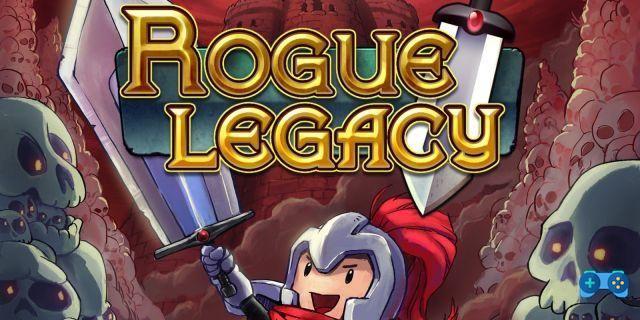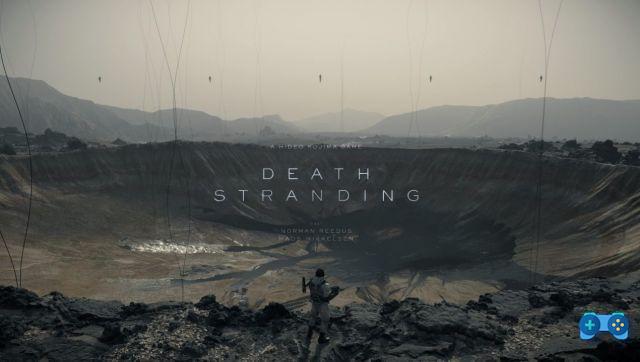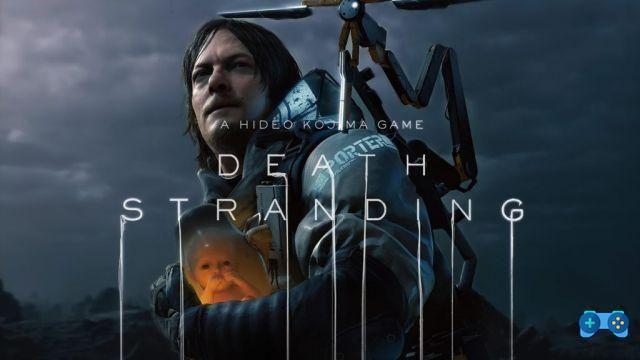É possível conectar o Dualense di PlayStation 5 no PC? A resposta é sim. Mas como você configura o controlador DualSense para o Steam? Assim como o pad DualShock 4, você pode conectar facilmente o mais recente controlador da Sony a um computador pessoal para jogar. Para esta configuração, vamos explicar como conectar o controlador PS5 a um PC via Steam.
Como usar o controlador PS5 DualSense no PC
Conexão DualSense via cabo
Esta parte da configuração é muito fácil. Para conectar o controlador ao seu PC via USB, você precisará de um cabo USB-C para USB-A (ou um cabo USB-C para USB-C se você tiver uma porta Tipo-C em seu PC).
Conexão bluetooth
Para usar DualSense via conexão Bluetooth, você precisa de um adaptador USB Bluetooth (ou placa-mãe com Bluetooth integrado). Para conectar, abra o menu Bluetooth e selecione outros dispositivos no Windows pressionando a tecla Windows e digitando “Bluetooth”. Em seguida, clique em “Adicionar Bluetooth ou outro dispositivo”. O PC começará a pesquisar os dispositivos disponíveis.
No DualSense, pressione e segure o botão do logotipo do PlayStation e o botão Compartilhar (o pequeno à esquerda do touchpad) até que os LEDs ao redor do touchpad comecem a piscar rapidamente. Dentro de alguns segundos, “Wireless Controller” deve aparecer na lista de dispositivos Bluetooth para conexão. Basta clicar nele para concluir o emparelhamento.
Se você precisar de um adaptador Bluetooth, pode comprar um na Amazon por menos de 10 euros.
DualSense agora estará acessível no Windows com seu driver DirectInput, que alguns jogos reconhecerão e permitirão que você mapeie novamente os controles. Mas muitos jogos de PC hoje são construídos em torno do novo driver XInput da Microsoft para controladores de Xbox, então o DualSense será bastante limitado sem qualquer ajuda. É aqui que entra o Steam.
O Steam adicionou suporte inicial para DualSense no cliente beta lançado em 12 de novembro. Usar o cliente beta é de longe a maneira mais fácil de fazer o DualSense funcionar no PC, mesmo se você quiser usá-lo em jogos que não sejam Steam. Para mudar para o cliente beta do Steam, vá para o menu Steam> Configurações> Contas> e clique em "Alterar" em "Participação beta" para ativar o cliente beta. Você precisará atualizar e reiniciar o Steam para baixar a versão mais recente.
Agora vamos fazer o controlador funcionar. Para começar, conecte o DualSense ao seu PC via cabo ou Bluetooth conforme descrito acima. Uma vez conectado, abra o Steam e inicie o Modo Big Picture. Você deve ver o DualSense agora reconhecido e listado como um controlador do PlayStation 5. O Steam configurará automaticamente as combinações de teclas para imitar o layout de um controlador do Xbox; o botão triangular é Y, o botão quadrado é X etc.
Você pode escolher "Calibra"Para mudar a sensibilidade do joystick e"Preferenze”Para nomear o controlador, habilite / desabilite a vibração e configure a cor e o brilho da faixa de LED ao redor do touchpad.
Uma dica importante: certifique-se de que o suporte à configuração do PlayStation esteja selecionado se você deseja personalizar o layout do controlador DualSense ou os controles do giroscópio. Lembrete: O configurador do controlador está disponível apenas por meio do modo Steam Big Picture.